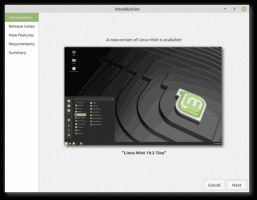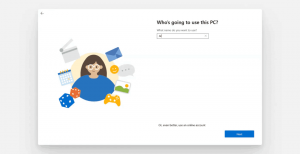FIX: विंडोज 8 में टास्क मैनेजर के ऐप हिस्ट्री टैब में आधुनिक ऐप नहीं दिखते हैं
NS ऐप इतिहास टैब, जो कि विंडोज 8 में नए टास्क मैनेजर का हिस्सा है, को आपके द्वारा उपयोग किए जाने वाले आधुनिक ऐप्स के आंकड़े दिखाने के लिए डिज़ाइन किया गया है। यह ऐप्स का CPU समय दिखाता है (कौन से ऐप्स CPU को सबसे अधिक समय तक व्यस्त रखते हैं), प्रत्येक ऐप में कितना डेटा है एक मीटर्ड नेटवर्क पर डेटा खपत सहित लाइव टाइल दिखाने के लिए डाउनलोड या अपलोड किया गया, या उपभोग किया गया और a बिना मीटर वाला। हालाँकि, कभी-कभी ऐप इतिहास काम करना बंद कर देता है और हो सकता है कि आपको पता न चले कि ऐसा क्यों है। यदि आप विंडोज 8 टास्क मैनेजर में अपना ऐप उपयोग इतिहास नहीं देख पा रहे हैं, तो आप नीचे वर्णित सुधार का प्रयास कर सकते हैं।
- टास्क मैनेजर ऐप खोलें और ऐप हिस्ट्री टैब पर स्विच करें।
- दबाएं उपयोग इतिहास हटाएं संपर्क।
ऐप इतिहास को मिटा दिया जाएगा और सभी कॉलम केवल शून्य दिखाएंगे। - अभी एक उन्नत कमांड प्रॉम्प्ट खोलें.
- निम्नलिखित टाइप करें:
एसएफसी / स्कैनो
यह कमांड सिस्टम फाइलों के साथ सभी संभावित मुद्दों को ठीक करेगा।
- अपने पीसी को रिबूट करें।
विंडोज़ को पुनरारंभ करने के बाद, ऐप इतिहास टैब को ऐप के उपयोग के बारे में उचित जानकारी दिखानी चाहिए।